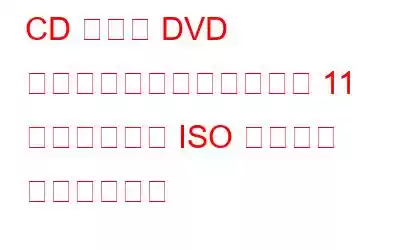ディスク イメージング ツールとして知られるマウント ソフトウェアを使用すると、ディスクとドライブを仮想イメージ (バックアップとして) に変換し、コンピュータのストレージから簡単に保存、共有、または変更できます。 ISO イメージ (光ディスクの仮想コピー) には大量のデータを保存できますが、すべてのコンピューターがネイティブにアクセスしたり開いたりすることはできません。したがって、これらの仮想コピーに保存されているデータを使用するには、専用の ISO マウント ソフトウェアが必要です。
Windows 8 以降のバージョンを使用しているユーザーには、ISO マウント用の機能が組み込まれています。ただし、高度な機能とツールをお探しの場合は、ISO イメージをマウントするための最高の有料および無料ソフトウェアをいくつか紹介します。
有料および無料の最高のマウント ソフトウェア (2020) で ISO イメージを迅速にマウントします
次のソフトウェアには、さまざまな Windows 10、8、および 7 を実行できる複数の機能が付属しています。
1. MagicDisc
MagicDisc は、ISO イメージ ファイルをマウントし、仮想 CD/DVD ドライブを簡単に管理するための優れたソフトウェアです。シンプルなインターフェイスを備えており、CD/DVD イメージを作成し、ISO、NRG、UIF、BIN/CUE などの複数のファイル形式で保存することができます。
機能: MagicDisc
- プロファーは最大 15 個の仮想ディスクを作成でき、他の仮想ディスクと同様に簡単にセットアップできます物理ディスク。
- ISO のマウント、圧縮、暗号化などのための多数のツール。
- オーディオ シリーズを作成し、ISO ファイルとして保存できます。
2. WinCDEmu
WinCDEmu は、軽量で使いやすく便利な ISO マウント ユーティリティで、ユーザーは光ディスク イメージをマウントし、空のディスクに ISO イメージを書き込むことができます。この ISO ソフトウェアを使用すると、ISO、NRG、CUE、CCD、IMG、MDS/MDF イメージをワンクリックでマウントできます。
機能: WinCDEmu
- ISO、IMG を含む複数のイメージ形式を手間なくマウントできます。
- 幅広い仮想ドライブをサポートします。
- ISO マウント ソフトウェアのポータブル バージョンを提供します。
- Windows XP 以降のバージョン (32 ビットと 64 ビットの両方) と高い互換性を持つ無料の ISO ソフトウェア。
3. Gizmo Drive
Gizmo Drive も、手間をかけずに ISO ファイルを作成し、仮想 CD/DVD ドライブとしてマウントするために使用される優れたソフトウェアです。バックグラウンドで静かに動作し、su ISO、BIN、CUE、NRG ファイルを含む複数の画像形式をインポートします。マウントや書き込みのオプションも豊富に用意されています。
特徴: Gizmo Drive
- 複数の種類のイメージ ファイルをサポートする軽量の ISO マウント ソフトウェア。
- 手間をかけずに仮想ハードドライブファイルをマウントするためのツールを多数提供します。
- マウントプロセスを変更するための多数のオプション。
- 製品独自フォーマット「G-DRIVE」によるハードディスクイメージ暗号化に対応。
4. Virtual CloneDrive
Virtual CloneDrive は、ダブルクリックするだけでイメージ ファイルを仮想ドライブにマウントできる、使いやすい Windows 用 ISO マウント ソフトウェアです。 ISO、CCD、IMG、NRG、MDF/MDS、UDF などの画像形式をサポートしています。他の ISO マウント ユーティリティとは異なり、Virtual CloneDrive には最後のイメージを自動マウントするオプションがあります。
機能: 仮想 CloneDrive
- ISO ファイルをマウントし、仮想ドライブに配置するための使いやすいツール。
- 最大 8 つの仮想ドライブを作成および管理できる強力な可能性があります。
- ほぼすべての Windows バージョンと互換性のある最高の無料 ISO マウント ソフトウェア。
- 継続的なアップデートを提供するため、ISO イメージ ファイルをマウントするのに最適なソフトウェアです。
- Virtual CloneDrive を入手しましょう!
5. Daemon Tools Lite
イメージ ファイルを作成したり、一般的な形式にマウントしたりするための使いやすいツールをお探しですか? Windows 用 ISO マウント ソフトウェアである Daemon Tools Lite を選択してください。 Windows アプリは、非商用ユーザーとホーム ユーザーの両方にとって非常に適した選択肢です。人気のオーディオ イメージを再生するために必要なツールとオプションがすべて提供されており、VHD フォーマットでも正常に動作します。 ISO から BIN およびその他のファイル形式まで、あらゆるものを簡単にマウントできます。
機能: Daemon Tools Lite
- ドライブシミュレーション用の多目的 ISO マウント ソフトウェア。
- マウント プロセスは非常に効果的であり、Windows はドライブのマウント時に問題なく検出します。
- ディスクイメージをマウントするための優れたエミュレーションソフトウェア。
- デーモン ツールを入手しましょう!
6. ISODisk
ISODisk は、vi を作成する Windows 用の強力な無料 ISO ソフトウェアです。 最大 20 個のドライバーを含む実際の CD/DVD ドライバーを使用して、ISO ファイルをマウントし、そこに保存されているコンテンツに簡単にアクセスできます。この ISO 作成ツールを使用すると、数回クリックするだけで CD/DVD-ROM からイメージ ファイルを簡単に作成し、CD/DVD に書き込むことができます。
機能: ISODisk
<7. gBurner Virtual Drive
gBurner Virtual Drive は、多くの労力をかけずに新しい仮想 CD/DVD ドライブを作成するのに驚くほど効果的な、最高の無料画像処理ユーティリティです。他の最高の ISO マウント ソフトウェアとは異なり、gBurner は MDF、NRG、DAA、GBI、P01、PDI、CDI、DMG、UIF、BIN、NCD、LCD、PXI などを含むファイル形式をサポートしています。さらに、書き換え可能なディスクを簡単に消去できます。
機能: gBurner 仮想ドライブ
- ディスク イメージを開いて、作成、抽出、変換し、CD、DVD-ROM に書き込むことができます。
- wim、vhd、vdi、および vmdk ディスク イメージ ファイルのマウントをサポートします。
- ブート可能な USB ドライブも作成できます。
- ブート可能な USB ドライブも作成できます。
- gBurner 仮想ドライブを入手しましょう!
8. Free ISO Burner
名前のとおり、Free ISO Burner は、ISO イメージ ファイルを CD-R、CD-RW、DVD-R、DVD-RW、Blu に即座に書き込む Windows 用の無料の画像処理ソリューションです。 -ray ディスクを数回クリックするだけで作成できます。このソフトウェアには、プロセス全体が簡単に表示される 1 つのウィンドウが含まれています。さらに、データの大きさに関係なく、書き込み速度を調整できます。
機能: 無料の ISO バーナー
- ISO イメージのマウントに多くの時間や労力を費やしません。
- ブート可能な CD イメージ ファイルをサポートします。
- ディスク容量、書き込み速度などをカスタマイズできます。
- ほぼすべての Windows バージョンと互換性があります。
- 無料の ISO バーナーを入手してください!
必読: Windows 用のベストブート可能 USB ツール (2020)
9. ISO ワークショップ
手間のかからない ISO イメージ ファイルの管理と変換のための素晴らしいソリューションが登場します。 CD/DVD/Blu-ray ディスクの書き込みとクローン作成のプロセス全体が簡単かつ効率的に行われます。この便利な無料の ISO マウント ソフトウェアは、英語、フランス語、ドイツ語、イタリア語などの複数の言語で使用できます。ほぼすべての Windows バージョン (32 ビットと 64 ビットの両方) で使用できます。
機能: ISO ワークショップ
- 任意のディスク イメージを書き込み、CD/DVD または Blu=ray ディスクに変換できます。
- CD、DVD、または Blu-ray ディスクのクローンを ISO イメージに簡単に作成します。
- ディスクイメージの抽出もサポートします。
- ISO ワークショップを入手してください!
10. PowerISO
PowerISO は、CD/DVD 用の素晴らしい画像処理ソフトウェアです。 ISO ファイルを作成するこの最高のソフトウェアを使用すると、数回クリックするだけで最も簡単な方法で ISO ファイルの作成、書き込み、圧縮、変換、暗号化を行うことができます。わかりやすいインターフェイスが特徴で、BIN、DAA など、ほとんどすべての一般的な画像形式で適切に動作します。
機能: PowerISO
<必読: Windows 10、8、7 PC 用の最高の DVD リッピング ソフトウェア
11. OSFMount
OSFMount を使用すると、ローカル ディスク イメージ ファイルを物理ディスクまたは論理ドライブ文字として簡単かつ簡単にマウントできます。 OSFMount を使用すると、RAM ディスクも作成できます。これにより速度が向上します。さらに、仮想ディスクの内容を、IMG、AFF、AFD、S01 などのさまざまなファイル形式で保存できます。
機能: OSFMount
- マウントされたボリュームのドライブ文字を使用して分析し、ディスク イメージ ファイルを読み取ります。
- マウント プロセス全体では、元のイメージ ファイルは変更されません。
- 読み取り専用の処理に画像ファイルを使用します ss。
- メイン ダッシュボードには、割り当てられたドライブ文字、イメージ ファイルのパス、サイズ、プロパティなどが表示されます。
- OSFMount を入手してください!
Q1. MagicDisc は無料ですか?
はい、MagicDisc は、ほとんどすべての CD/DVD イメージを CD または DVD に簡単に書き込むことなく使用できるようにするフリーウェア ソフトウェアです。
Q2.無料の ISO 作成ツールはどれが最適ですか?
前述のソリューションはすべて、ISO イメージ ファイルの作成に最適です。しかし、私たちの推奨事項について尋ねられた場合、最も価値のあるソリューションとして MagicDisc、WinCDEmu、Gizmo Drive を使用することをお勧めします。
Q3. Windows 10 には ISO マウントがありますか?
はい、Windows には ISO イメージ ファイルをマウントするための組み込み機能が提供されています。このステップバイステップのビデオ チュートリアルに従って、Windows 10 でディスク イメージ ファイルをマウントする方法を学習できます。
Q4. ISO ファイルを無料で変換するにはどうすればよいですか?
手間をかけずに ISO ファイルを変換できるソフトウェアはたくさんあります。この目的のために、Magic ISO Maker、Free ISO Creator、AnyTolSO Converter などを使用してみることができます。
次の記事:
- Windows 用の最高の無料 DVD オーサリング ソフトウェア (2020)
- Windows 用の最高の DVD 書き込みソフトウェア
読み取り: 0